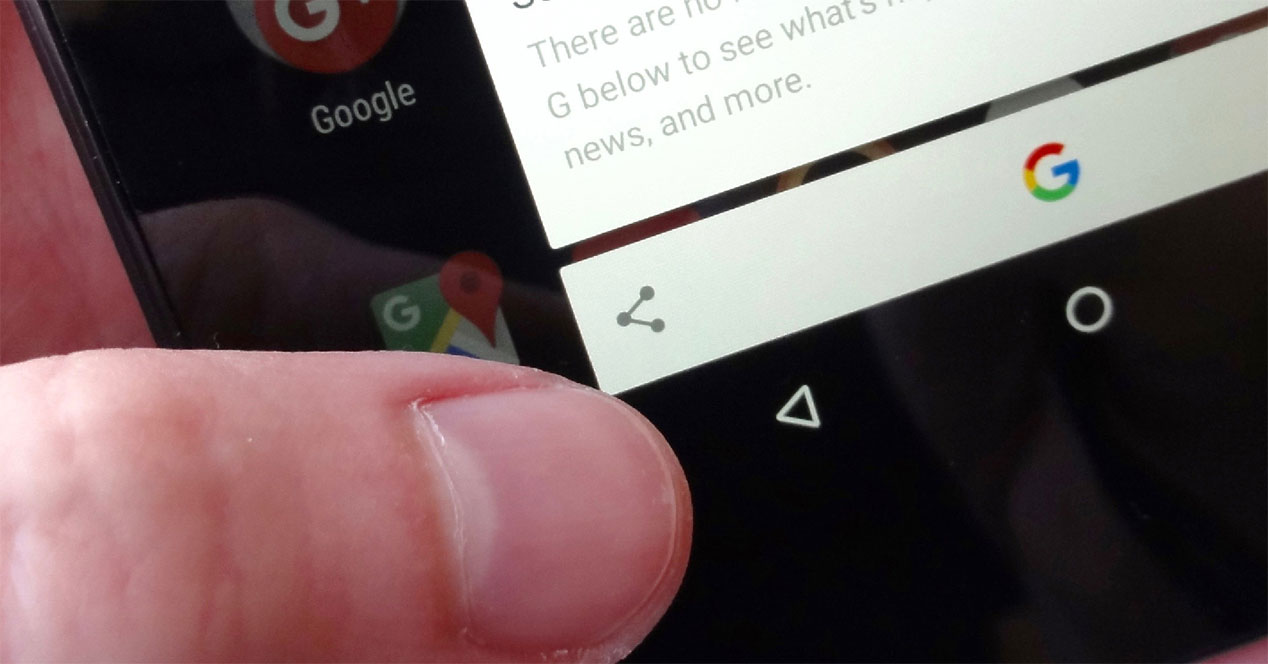
的選項 複製到剪貼板 Android 與 Android 應用程序綁定。 谷歌驅動器。 如果您不想依賴公司的服務來完成此操作,我們將教您如何在不使用 Google Drive 的情況下複製到剪貼板。
逃離谷歌服務:甚至出現在剪貼板上
谷歌 通過提供其所有服務 Android。 這是合乎邏輯的:這是他的系統,他利用它來放置用戶將要使用和享受樂趣的工具。 然而,這可能會讓一些人感到不舒服。 嚴重依賴單個實體可能會導致它對我們的數據擁有很大的權力,這反過來又導致我們不想依賴該實體。
所以你可以選擇開始一點點禁用Google服務,以免依賴它們。 然而,有一天你可能禁用了,例如, 谷歌驅動器。 事實證明,您想要將某些內容共享到剪貼板以將其複制並粘貼。 當您看不到選項時,驚喜就來了 共享 Google 雲端硬盤上的文件,無論是在剪貼板還是大文件上。 那麼她就永遠消失了嗎? 可以恢復嗎?
如何在 Android 上不使用 Google Drive 複製到剪貼板
分享到剪貼板 這是一個免費的應用程序,此外, 開放源碼 並尊重您的隱私。 可以從以下兩個網站免費下載 Play商店 從...開始 F-的Droid。 它的使命非常簡單:讓您無需使用 Google Drive 即可享受“複製到剪貼板”按鈕。 我們具體討論的是使用“共享”時出現的選項,該選項允許您在“背景”中擁有鏈接或文本,直到您需要為止。
其實沒什麼可說的,就是這樣 分享到剪貼板 首先,它力求成為一個涵蓋非常具體功能的簡單而直接的工具。 它的行為與您對此類任何其他工具的期望相同,但沒有任何視覺滋擾或任何類型的廣告。 好處是,正如我們所說,它也是 開放源碼,所以你的代碼中沒有什麼奇怪的。 如果您正在尋找一個對您的數據和隱私更加尊重的選擇,並且不再依賴谷歌或任何其他公司,那麼這是您觸手可及的最佳工具之一。
從 Play 商店下載共享到剪貼板
